Aujourd’hui, sans aucun logiciel ou outil supplémentaire, tous les types d’ordinateurs, smartphones et tablettes nous proposent d’imprimer des fichiers PDF. Comme nous le savons, le PDF est un format de document standard et portable qui fonctionne sur tous les appareils.
Ici, nous allons apprendre comment imprimer votre fichier PDF.
Imprimer un PDF depuis Adobe Reader
Adobe Reader est l’un des lecteurs de PDF les plus populaires. Vous devez télécharger Adobe Acrobat Reader et l’installer sur votre système. Adobe Acrobat Reader DC est gratuit. Pour le télécharger, allez sur le site officiel ou cliquez ici.
- Une fois Adobe Reader installé, ouvrez cette application.
- Allez dans le menu Fichier en haut à gauche de la fenêtre et sélectionnez l’option Ouvrir… ou appuyez sur Ctrl+O.
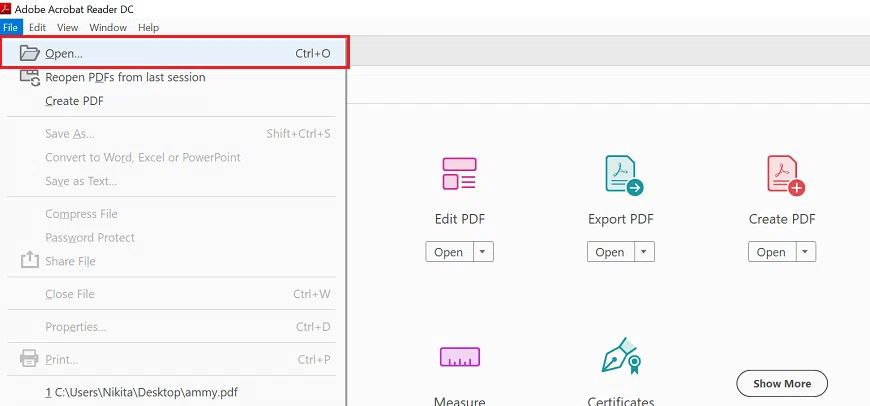
- Naviguez jusqu’à l’emplacement du fichier PDF, et sélectionnez le fichier, puis cliquez sur le bouton Ouvrir pour ouvrir le fichier.
Vous pouvez également ouvrir le fichier PDF directement à partir de l’Explorateur Windows. Une fois que vous avez installé un lecteur de PDF sur votre ordinateur, vous pouvez ouvrir un fichier PDF en double-cliquant simplement sur votre souris.
Ouvrez votre Explorateur Windows, Poste de travail ou Ce PC et sélectionnez le fichier PDF que vous souhaitez ouvrir. Double-cliquez sur le fichier PDF ou cliquez dessus avec le bouton droit de la souris et sélectionnez Ouvrir avec Adobe Acrobat Reader DC.
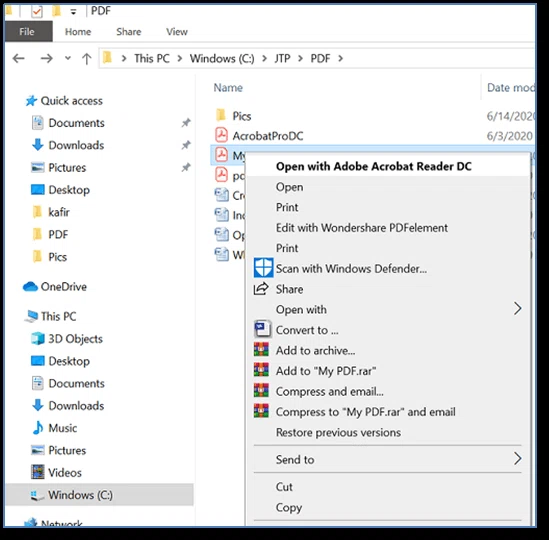
- Maintenant, allez de nouveau dans le menu Fichier et sélectionnez Imprimer ou appuyez sur Ctrl+P ; cela ouvrira une boîte de dialogue d’impression avec différentes options. Vous pouvez également ouvrir une boîte de dialogue d’impression avec l’icône
 sur la barre d’outils.
sur la barre d’outils.
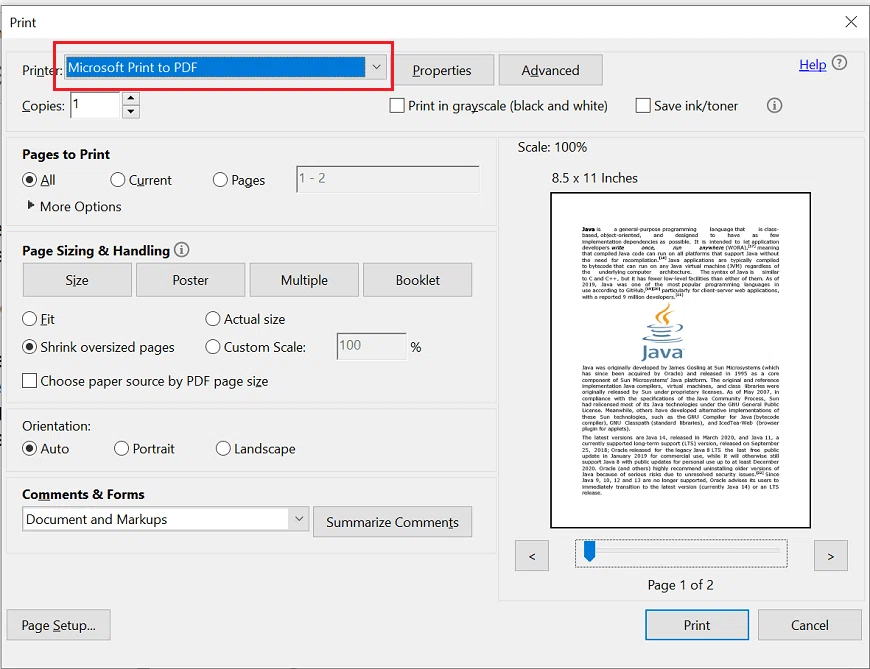
- Sélectionnez votre imprimante dans le menu déroulant.

- Si votre PDF comporte plusieurs pages et que vous n’avez besoin que de pages limitées, utilisez la section Plage ou Pages de la fenêtre Imprimer pour définir les pages à envoyer à l’imprimante.
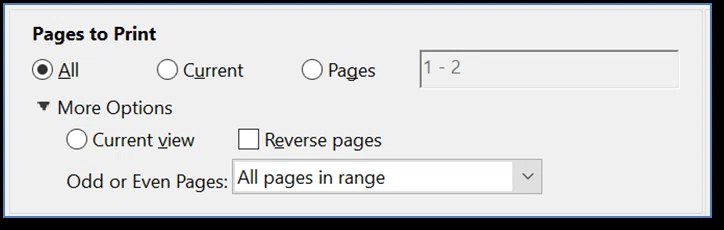
- Pour personnaliser d’autres paramètres d’impression, cliquez sur le bouton Propriétés.
- Une fois que vous avez défini toutes les options d’impression, vous êtes prêt à imprimer votre PDF. Pour ce faire, cliquez sur le bouton Imprimer. Votre fichier sera ajouté à la file d’attente de l’imprimante.
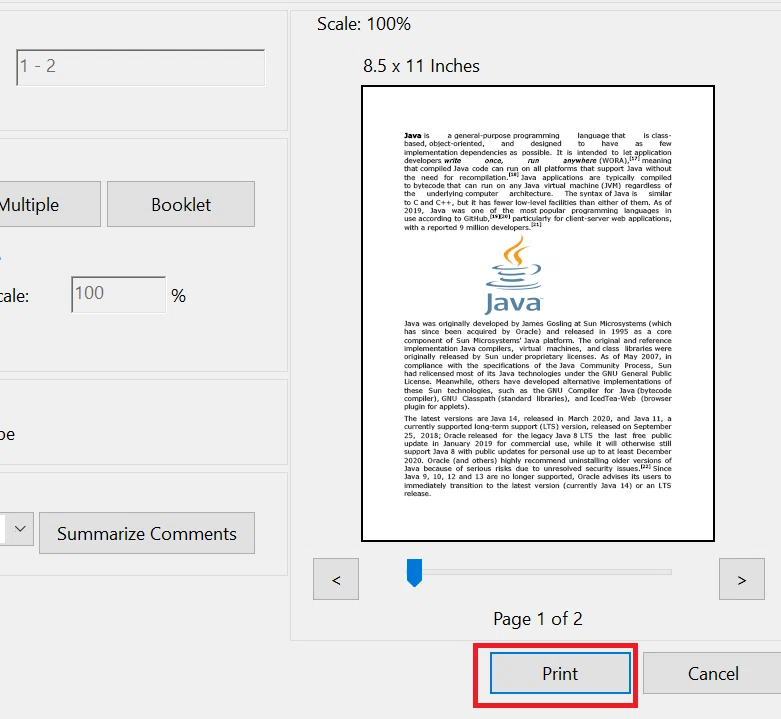
Imprimer un PDF à partir d’un navigateur Web
Si vous n’avez pas adobe reader, vous pouvez utiliser les navigateurs Web. Les navigateurs Web ont un lecteur de PDF intégré, qui permet également d’imprimer un PDF.
- Pour ouvrir le PDF dans un navigateur Web, allez à l’endroit où se trouve le PDF et faites un clic droit sur le PDF.
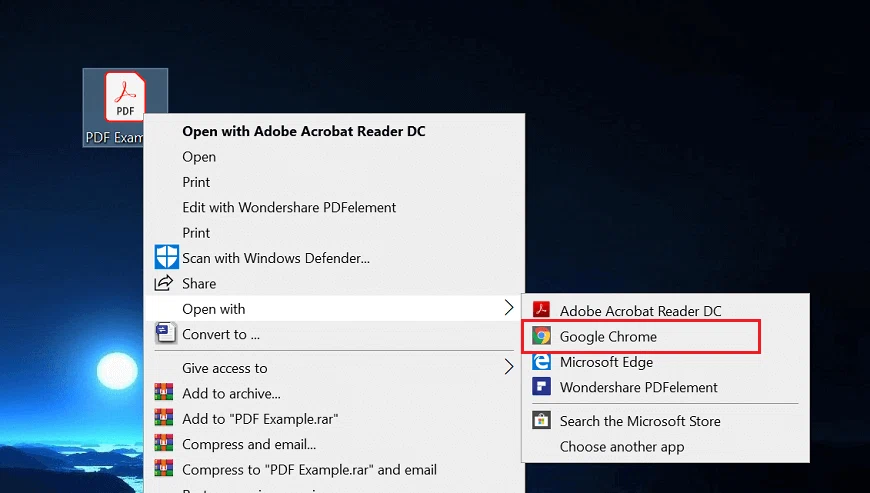
- Sélectionnez Ouvrir avec le menu et choisissez votre navigateur approprié. Votre fichier PDF s’ouvrira dans le navigateur que vous avez sélectionné.
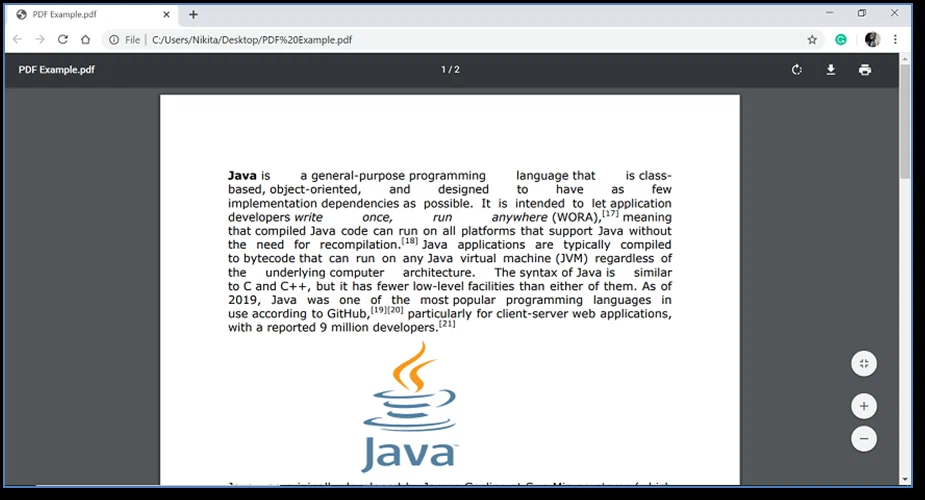
- Cliquez sur l’icône d’impression
 dans le coin supérieur droit de la fenêtre.
dans le coin supérieur droit de la fenêtre.
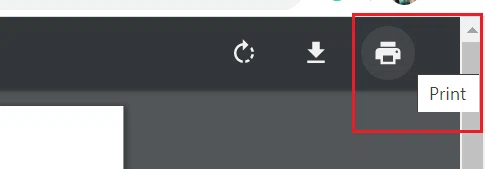
- Cela ouvrira une boîte de dialogue d’impression avec différentes options.
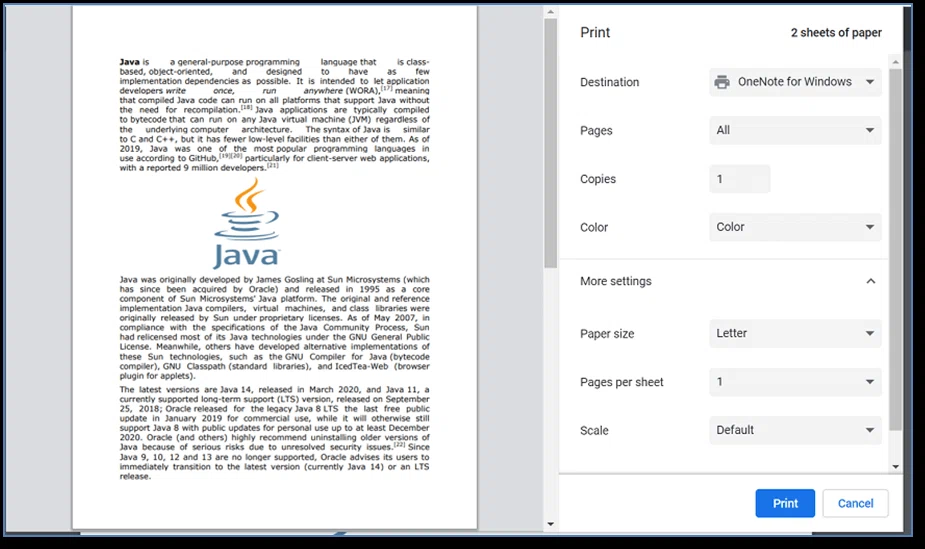
- Cliquez sur Voir plus et sélectionnez votre imprimante dans le menu déroulant.
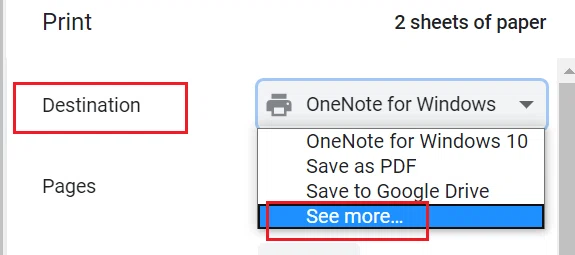
- Chrome propose de nombreuses autres options pour personnaliser les paramètres d’impression, telles que Pages, Copies, Couleur, Format du papier, etc.
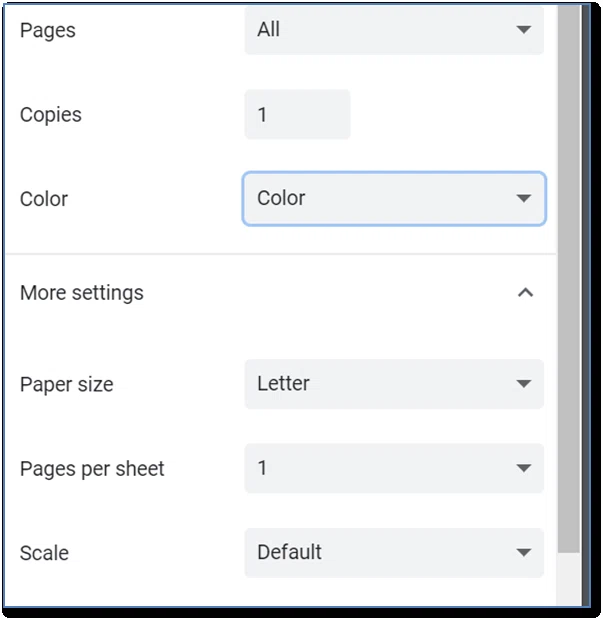
- Une fois que vous avez défini toutes les options d’impression, vous êtes prêt à imprimer votre PDF. Pour ce faire, cliquez sur le bouton Imprimer. Votre fichier sera ajouté à la file d’attente de l’imprimante.
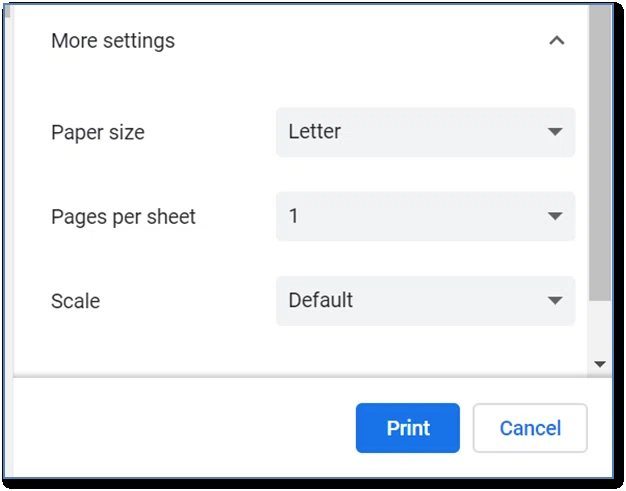
Comment imprimer des PDF sur Mac
Vous souhaitez enregistrer un document ou une page web au format PDF mais vous n’avez pas Adobe Acrobat ? Pas de problème, sur un Mac, vous pouvez imprimer des documents, des pages web ou presque n’importe quoi au format PDF – en d’autres termes, vous pouvez utiliser les fonctions intégrées du Mac pour créer des documents PDF directement dans Mac OS X sans aucun logiciel ou application supplémentaire. En fait, si vous pouvez imprimer un document correctement avec la fonction "Imprimer", cela signifie que vous pouvez également le convertir en PDF de cette manière.
Voici la manière correcte d’imprimer un PDF.
Étape 1 : Ouvrez le document, la page ou le fichier que vous souhaitez imprimer au format PDF.
Étape 2 : Cliquez sur le menu "Fichier" et sélectionnez "Imprimer" ou appuyez simplement sur Commande+P.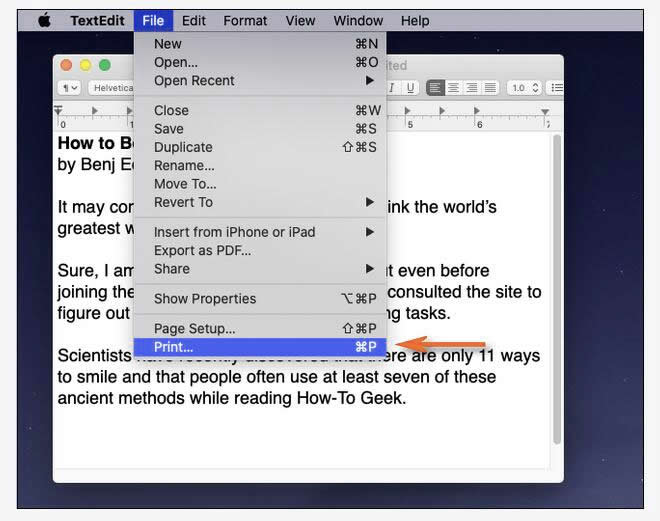
Étape 3 : Trouvez le bouton "PDF" dans le coin inférieur gauche, cliquez sur le menu déroulant et sélectionnez "Enregistrer en PDF".
Étape 4 : Cliquez sur "Enregistrer" dans la boîte de dialogue d’enregistrement et enregistrez le fichier à l’emplacement de votre choix (par défaut, le document).
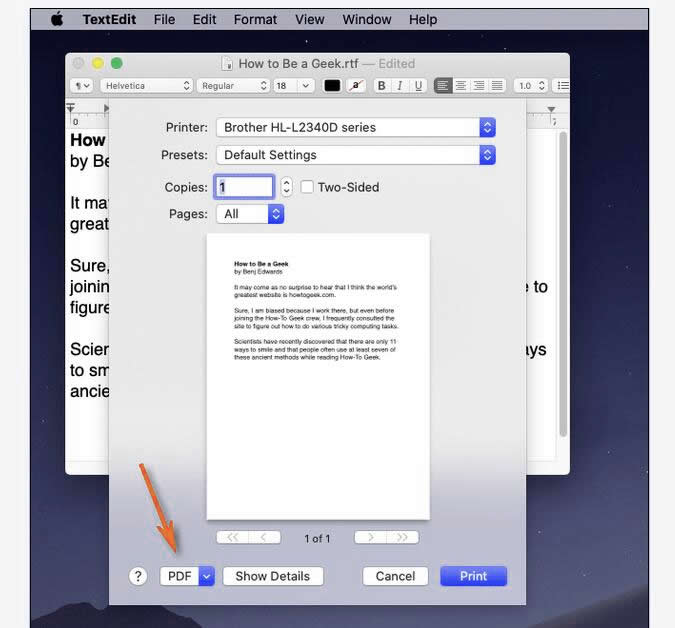
Étape 5 : Trouvez le document généré dans le Finder ou une autre application et il apparaîtra comme un fichier PDF unique, il n’écrasera ni ne modifiera le fichier original à partir duquel il a été créé.
Notez qu’il existe d’autres options d’enregistrement de PDF, mais celle que nous voulons choisir est "Enregistrer en PDF", qui imprime effectivement le document.
Comment imprimer des PDF sur votre iPhone ou iPad ?
Toutes les applications de votre iPhone ou iPad qui prennent en charge l’impression vous permettent également d’imprimer au format PDF, mais ce n’est pas aussi simple à faire. C’est pourquoi nous avons élaboré ce guide simple.
Dans notre exemple, nous naviguons sur le web dans Safari. Vous pourrez effectuer les mêmes étapes dans toutes les applications permettant l’impression.
1. cliquez sur l’icône de partage. C’est la boîte avec la flèche vers le haut. Dans Safari, vous le trouverez en bas de l’écran.
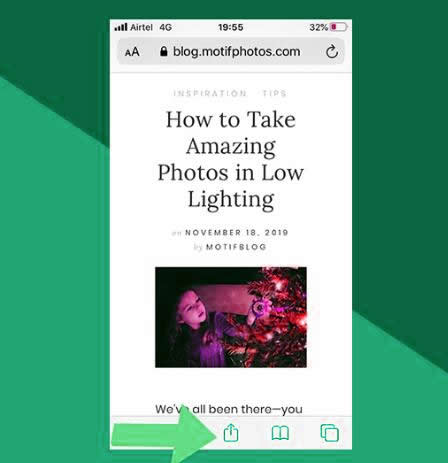
2. cliquez sur Imprimer
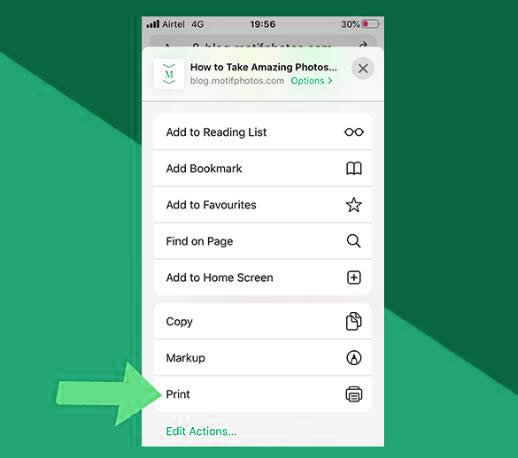
3. vous verrez d’abord un petit aperçu. Pour le voir de plus près, utilisez le geste de pincement dans l’aperçu. Vous pouvez également tirer parti de la fonction 3D Touch de l’iPhone ou d’une version ultérieure en touchant et en maintenant votre doigt sur l’aperçu du document pour l’afficher, puis en appuyant fermement pour afficher le document dans son intégralité.
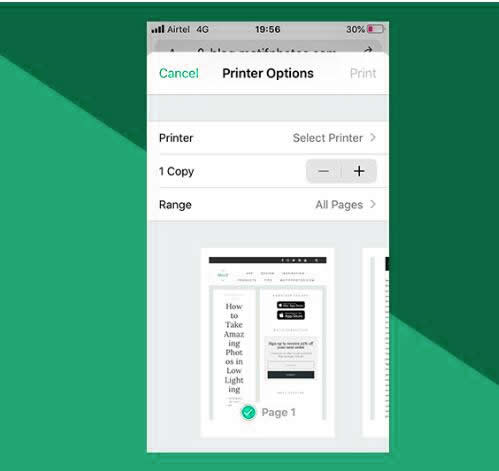
Appuyez sur l’icône Partager en bas à gauche de l’écran. Vous pourrez voir cette option une fois que vous serez dans l’aperçu complet.
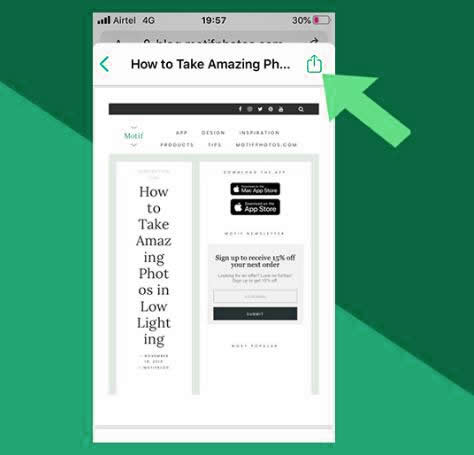
Sélectionnez l’endroit où vous voulez enregistrer le PDF, choisissez si vous voulez l’enregistrer dans le nuage, l’envoyer par courriel ou l’enregistrer dans une autre application compatible avec les fichiers PDF.
L’impression de PDF sur Windows, macOS et iPhone est un processus simple et direct. Vous n’avez pas besoin d’un logiciel spécial comme Adobe Acrobat ou Reader pour faire le travail. Vous pouvez essayer les autres méthodes présentées dans cet article pour imprimer des documents PDF.
 sur la barre d’outils.
sur la barre d’outils. dans le coin supérieur droit de la fenêtre.
dans le coin supérieur droit de la fenêtre.